Si votre navigateur vous a récemment accueilli avec un nouveau moteur de recherche inconnu appelé BangSearch ou si vos recherches Google sont toujours redirigées vers bangsearch.pro, cela signifie que vous avez affaire à un composant logiciel ennuyeux, indésirable et potentiellement dangereux qui doit être supprimé de votre PC. Ne vous inquiétez pas – les informations que vous trouverez sur cette page vous aideront, alors assurez-vous de tout lire et d’appliquer les conseils que nous vous fournissons.
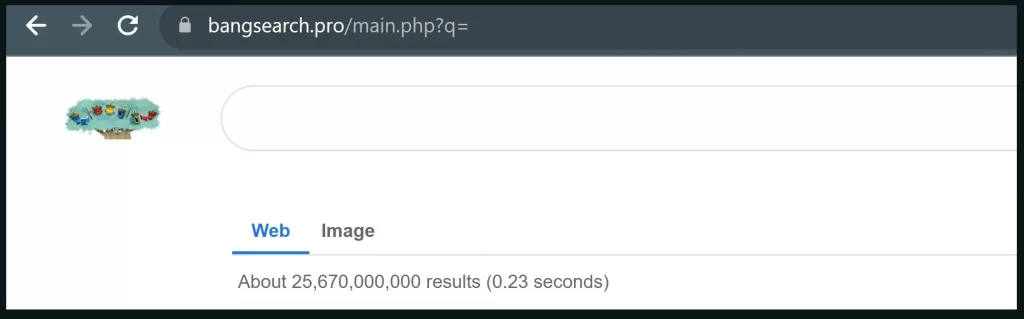
Qu’est-ce que BangSearch?
BangSearch est l’une des variantes les plus persistantes des moteurs de recherche faux qui existent simplement pour détourner votre navigateur et en tirer profit. Son fonctionnement est simple : l’utilisateur installe une application douteuse qui contient le pirate de navigateur et ensuite le composant indésirable s’intègre automatiquement dans le navigateur principal du système, où il est libre de faire des changements comme remplacer la page d’accueil et le moteur de recherche par défaut. À partir de là, BangSearch peut rediriger vos recherches, collecter vos données de navigation, promouvoir des sites douteux pour des revenus publicitaires et utiliser toute autre tactique publicitaire sournoise qui rapporte de l’argent à ses créateurs.
Nous avons remarqué ce pirate de navigateur pour la première fois en septembre 2023, lorsqu’il est apparu sur les navigateurs de nombreux utilisateurs, mais il semblait perdre progressivement de la vitesse au cours des mois suivants. Apparemment, les personnes derrière cela n’ont pas renoncé à ennuyer les utilisateurs de Windows avec leur faux moteur de recherche, donc BangSearch a refait surface autour du 10 juin 2024, et les gens cherchent à nouveau un moyen de s’en débarrasser.
Nous avons rédigé cet article lorsque le pirate a attiré notre attention pour la première fois afin d’aider ceux qui l’ont, mais comme beaucoup des méthodes de suppression précédemment suggérées semblent ne plus fonctionner, nous avons décidé de mettre à jour notre article avec les informations les plus récentes que nous avons trouvées. Vous apprendrez tout ce que vous devez savoir sur ce pirate de navigateur et son fonctionnement, après quoi nous vous donnerons une méthode simple mais efficace pour éliminer BangSearch de votre navigateur Chrome ou Edge.
Bangsearch.pro est-il un virus?
L’une des questions les plus courantes que les gens posent lorsqu’ils ont un pirate de navigateur comme bangsearch.pro dans leurs navigateurs est de savoir s’il s’agit d’un virus ou d’un autre type de logiciel malveillant comme un cheval de Troie. Si vous vous posez la même question en ce moment et que vous vous inquiétez pour la sécurité de votre système et de vos données, respirez un bon coup – c’est un problème assez mineur selon les normes des logiciels malveillants. Vous devriez pouvoir vous en occuper assez facilement et votre système, votre vie privée et vos fichiers devraient tous être en sécurité tant que vous suivez les conseils que vous lirez sur cette page.
Maintenant, BangSearch Pro n’est peut-être pas un virus, un cheval de Troie ou un logiciel espion, mais ce n’est pas non plus quelque chose que nous pouvons qualifier de sûr. C’est un moteur de recherche malveillant qui s’est intégré dans votre navigateur et a effectué des changements auxquels vous n’avez pas consenti et que vous ne pouvez probablement pas annuler. Pour nous, cela le qualifie comme indésirable au mieux et comme logiciel malveillant au pire, donc dans tous les cas, il doit être supprimé.
Jusqu’à ce qu’il soit complètement supprimé, nous vous conseillons vivement de vous tenir à l’écart de tout ce qu’il affiche sur votre écran. Ne cliquez sur aucun de ses résultats de recherche et n’interagissez avec aucune publicité, pop-up ou redirection de site auxquels vous pourriez être exposé.
Le lien entre le site Bangsearch.pro et MegaGuard
Les pirates de navigateur voyagent rarement seuls et BangSearch.pro ne fait pas exception. Il est bien connu que ce type de logiciel malveillant se propage à travers des bundles de fichiers, où ils sont combinés avec d’autres applications (généralement plus désirables) et installés en même temps qu’elles. Cela correspond à ce que la plupart des utilisateurs sur Reddit et d’autres forums ont dit sur la façon dont ils ont obtenu le pirate de navigateur – après avoir installé certaines applications obscures et ne pas avoir fait attention aux paramètres d’installation.
Certains utilisateurs rapportent qu’ils ont également obtenu MegaGuard en plus de BangSearch, un autre pirate de navigateur qui se présente sous la forme d’une extension Chrome. Nous soupçonnons qu’il active ou introduit d’une manière ou d’une autre le moteur de recherche bangsearch.pro dans le navigateur de l’utilisateur. Le problème avec MegaGuard est qu’il apparaît dans le menu des extensions de Chrome mais ne peut pas être supprimé normalement, ce qui peut également rendre la suppression de BangSearch plus difficile. Si vous avez également remarqué MegaGuard dans vos extensions Chrome, cliquez sur le lien vers notre article à ce sujet où vous apprendrez comment le supprimer.
Problèmes de suppression de BangSearch : pourquoi les utilisateurs ont du mal à le supprimer
L’une des méthodes les plus sournoises et ennuyeuses que les pirates de navigateur comme BangSearch utilisent pour maintenir une présence dans le système est d’obtenir des privilèges élevés avant de faire des modifications dans le navigateur. Cela annule la capacité de l’utilisateur à révoquer ces changements, vous privant ainsi de la capacité de contrôler les paramètres de votre propre navigateur.
Les utilisateurs avec BangSearch sur leurs systèmes rapportent qu’ils rencontrent un message « Géré par votre organisation » lorsqu’ils essaient de restaurer leur moteur de recherche ou page d’accueil préféré. C’est extrêmement frustrant et une réinstallation de Chrome ne résout généralement pas le problème. La bonne nouvelle est que nous avons trouvé un moyen simple de contourner cet obstacle que nous allons vous montrer dans le prochain guide.
Mais vous ne devez pas oublier ce que nous avons dit plus tôt : les pirates de navigateur sont généralement introduits dans votre système avec l’aide d’autres applications. Même si vous parvenez à supprimer BangSearch en utilisant le guide ci-dessous, il est possible qu’il revienne dans votre système pour vous déranger à nouveau si l’application qui l’a introduit n’est pas également supprimée.
Pour cette raison, nous vous encourageons à aller dans votre Menu Démarrer, taper « Applications et fonctionnalités », ouvrir le premier résultat et rechercher dans la liste des applications toute installation récente qui pourrait être la cause du pirate de navigateur. Désinstallez tout ce dont vous n’êtes pas sûr et ce n’est qu’alors que vous pourrez procéder au guide de suppression spécifique de BangSearch que nous vous donnerons ensuite.
RÉSUMÉ:
| Number | Bangsearch |
| Tipo | Pirate de navigateur |
| Outil de détection | Certaines menaces se réinstallent d’elles-mêmes si vous ne supprimez pas leurs fichiers de base. Nous vous recommandons de télécharger SpyHunter pour supprimer les programmes nuisibles pour vous. Cela peut vous faire gagner des heures et vous éviter de nuire à votre système en supprimant les mauvais fichiers. Télécharger SpyHunter (Suppression Gratuite*) |
Comment se débarrasser de Bangsearch.pro (Guide)
Nous avons déjà mentionné que l’astuce utilisée par BangSearch pour persister dans le système consiste à outrepasser votre capacité à modifier les paramètres de votre navigateur et à appliquer ses propres changements en abusant de ses privilèges élevés. Si nous parvenons à résoudre ce problème, nous pourrons nous occuper du pirate. Pour ce faire, nous utiliserons un logiciel gratuit appelé Chrome Policy Remover :
- Aller à cette adresse et téléchargez la version Windows de l’application.
- Si votre antivirus supprime automatiquement le fichier téléchargé ou le met en quarantaine, mettez-le sur liste blanche ou désactivez temporairement votre antivirus et téléchargez à nouveau le fichier.
- Cliquez avec le bouton droit de la souris sur le fichier .bat téléchargé et cliquez sur Exécuter en tant qu’administrateur.
- Si Windows vous avertit toujours à propos du fichier, cliquez sur Plus d’informations.

- Ensuite, cliquez sur le bouton Exécuter quand même – ne vous inquiétez pas, le script de cette application est sûr.

- Vous devriez voir apparaître une fenêtre d’invite de commande dans laquelle un script s’exécutera automatiquement.

- Lorsque le message « La mise à jour de la stratégie informatique a été effectuée avec succès » s’affiche, fermez la fenêtre CMD.

- Ouvrez Chrome, ouvrez son menu à partir des trois points en haut à droite, et ouvrez Paramètres.
- Ensuite, allez dans Extensions en bas à gauche, et supprimez toutes les extensions inconnues comme MegaGuard ou tout autre élément que vous soupçonnez d’être lié au pirate.
- Ensuite, allez dans l’onglet Moteur de recherche, cliquez sur Modifier et rétablissez votre moteur de recherche habituel.

Après avoir effectué ces étapes, le moteur de recherche vérolé devrait disparaître de votre PC, mais n’oubliez pas de vérifier également les programmes récemment installés et de supprimer tout ce qui est suspect (si vous ne l’avez pas déjà fait).
Option 2 : Suppression manuelle de Bangsearch.pro
Nous recommandons à nouveau SpyHunter. Oui, nous savons que c’est ennuyeux. La raison pour laquelle nous le recommandons est qu’il peut y avoir plus de logiciels malveillants sur votre PC que la simple extension. Vous pouvez passer à côté. SpyHunter ne le fera pas. Il dispose également d’une version d’essai gratuite, vous ne perdez donc pas grand-chose.
Nous vous recommandons de sauvegarder votre PC avec un point de restauration personnalisé au cas où vous auriez tout gâché et que vous auriez endommagé l’intégrité de votre système. Maintenant que nous avons fait le tour de la question, commençons. BangSearch peut être supprimé en modifiant le registre de Windows. Pour ce faire, vous devrez faire quelques recherches.
1.Tapez chrome://extensions dans la barre d’adresse de Chrome et appuyez sur Entrée.

2. En haut à droite de la page des extensions, activez le « mode développeur ». Vous pourrez alors voir des détails supplémentaires sur l’extension malveillante – vous en aurez besoin pour la supprimer.

3. Descendez jusqu’à BangSearch et toute autre extension dont le bouton de suppression est grisé. Il devrait maintenant y avoir un identifiant sous le nom de l’extension. Mettez-le en surbrillance et copiez-le avec Ctrl+C.

4. Vous devez ensuite accéder à l’éditeur du registre. Sur votre bureau, appuyez sur la touche Winkey+R, puis tapez regedit et appuyez sur Entrée.

5. Appuyez sur Ctrl+F puis collez l’identifiant de BangSearch obtenu précédemment. Supprimez toute la valeur du registre à l’endroit où se trouve l’ID, puis cliquez sur « Rechercher suivant » jusqu’à ce que l’ID ne se trouve plus nulle part.
6. Les deux clés les plus importantes contenant l’identifiant doivent se trouver à ces deux endroits :
HKEY_USERS\Group Policy Objects\Machine\Software\Policies\Google\Chrome\ExtensionInstallForcelist
HKEY_LOCAL_MACHINE\SOFTWARE\Policies\Google\Chrome\ExtensionInstallForcelist

Laisser un commentaire